reklama
Pořízení a anotace webových stránek, obrázků nebo částí článků může být užitečné pro pracovní, školní nebo osobní průzkum. Chrome nabízí nástroje, které vám umožní rychle a snadno označit položky pěkný výběr rozšíření.
Pro zachycení a anotaci celé webové stránky, vybraného textu, obrázku nebo pouze viditelné části stránky je Awesome Screenshot skvělý nástroj. Po zachycení požadovaných položek se otevře nová karta, která vám umožní přidat anotace.
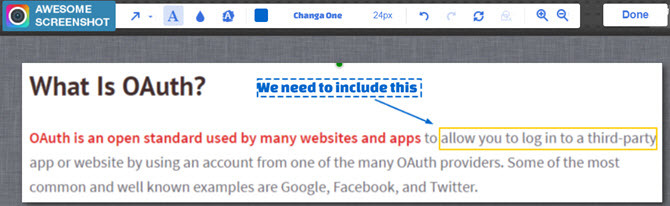
K značkovacím funkcím patří oříznutí, použití pera, přidání tvaru, nakreslení šipky, vložení textu a zvýraznění. Jakmile skončíte, můžete své položky rychle ukládat, kopírovat nebo tisknout Sestavte: 11 skvělých rozšíření Chrome pro vývojáře webuChrome je skvělý pro webové vývojáře, protože má řadu rozšíření. Pokud máte v úmyslu navrhnout nebo kódovat web, zde je několik základních nástrojů, které byste měli okamžitě nainstalovat. Přečtěte si více jako obrázek PNG nebo JPG. Awesome Screenshot také nabízí aplikace Chrome pro ty, kteří dávají přednost aplikaci na jejich launcher.
Podobně jako u Awesome Screenshot je Nimbus, který vám také umožňuje vybrat okno prohlížeče, část stránky, vybranou oblast nebo celou webovou stránku. Poté stačí kliknout na ikonu Upravit pro otevření možností anotace na nové kartě.
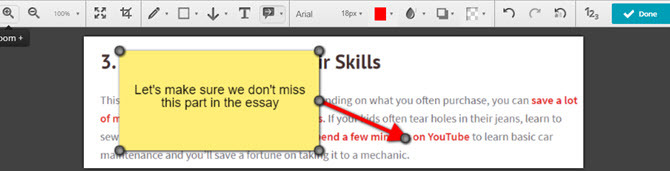
Poté můžete nakreslit tvary a šipky, přidat text a poznámky, rozostření a stín a dokonce přidat číslování. Nimbus nabízí několik možností pro uložení vašeho PNG obrazu včetně odesláním společnosti Google Jak snadno spolupracovat na Disku Google pomocí online anotaceK dispozici jsou specializované anotační webové aplikace, které se integrují s Diskem Google a usnadňují komunikaci s ostatními o vašem dokumentu. Díváme se na nejlepší anotační nástroje pro Disk Google. Přečtěte si více , Slack nebo Nimbus, uložte jej nebo vytiskněte.
Další příjemnou funkcí je, že můžete přidat svůj vlastní komentář a zahrnout informace o životním prostředí, jako je URL, uživatelský agent a platforma, pomocí jednoduchého zaškrtávacího políčka. Nimbus také aplikace Chrome kromě rozšíření.
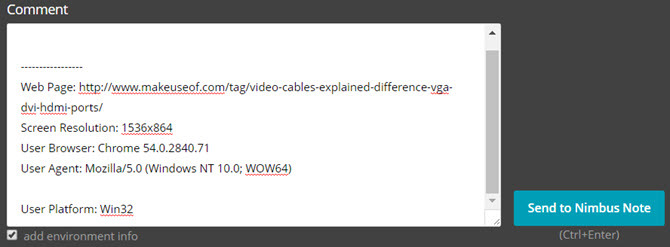
3. Smartshot [již není k dispozici]
Smartshot je další rozšíření pro snímání a poznámky s intuitivními možnostmi. Zachyťte plochu, viditelnou část stránky, vybraný text, celou webovou stránku nebo proveďte zpožděné zachycení. Poté přidejte text, tvary, zvýraznění, kresby nebo ořízněte snímek obrazovky podle potřeby.
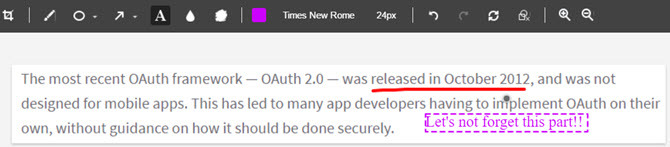
Po dokončení přidávání anotací můžete obrázek stáhnout, vytisknout nebo uložit na Imgur, Smartshot nebo Disk Google. Pokud jste při označování stránky objevili chybu, můžete kliknout na ikonu Zadní a upravte jej znovu. Výchozí typ obrázku, sekundy pro zpožděné snímky a klávesové zkratky můžete upravit v nastavení rozšíření.
Přestože program qSnap nenabízí tolik možností snímání jako Awesome Screenshot nebo Nimbus, nabízí stejné možnosti anotace jako ostatní. To, co qSnap odlišuje, je to, že když otevřete snímek obrazovky pro anotování, můžete vidět seznam všech snímků ve spodní části a rychle mezi nimi přepínat. Pokud označujete a ukládáte více snímků obrazovky, je to užitečná funkce.
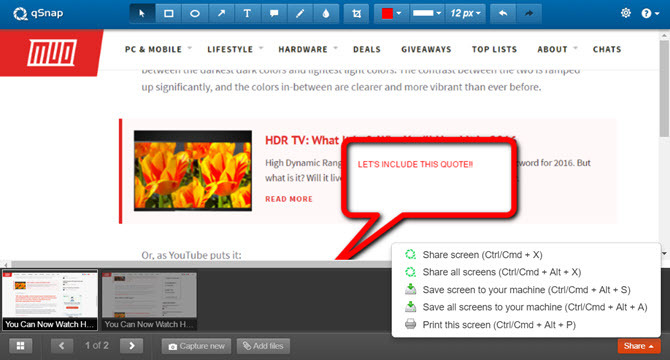
Po dokončení úprav můžete uložit nebo sdílet jednotlivé obrazovky nebo všechny z nich najednou. Rozšíření qSnap vám také umožňuje zvolit mezi PNG nebo JPG pro váš výchozí typ obrázku a upravit obrázek pro nízkou, střední nebo vysokou kvalitu.
Diigo Web Collector je pěkný nástroj pro zachycení a anotaci stránek, obrázků a částí článků. První sada nástrojů, které jsou k dispozici, vám umožní stránku natočit, uložit na později, uložit do záložek nebo rychle sdílet.
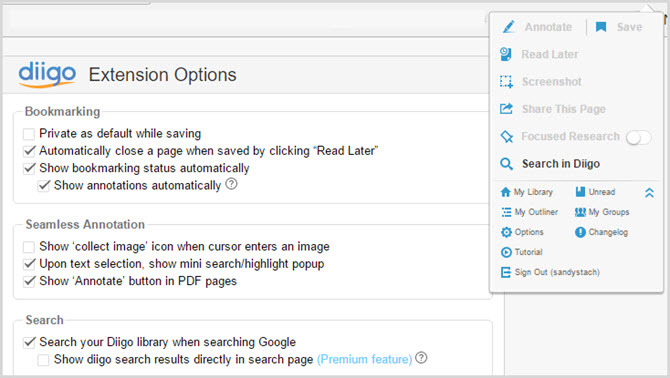
Druhá sada nástrojů umožňuje označit stránku před jejím uložením. Můžete použít zvýraznění, přidat poznámku a zobrazit seznam těchto anotací, aniž byste opustili webovou stránku.
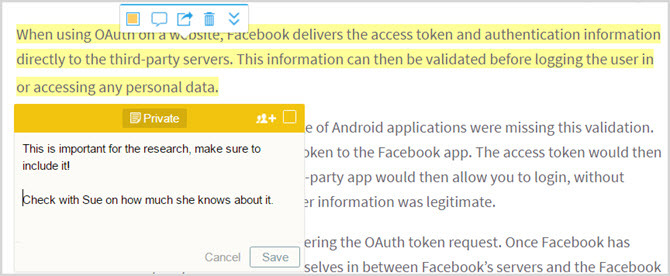
Registrace bezplatného účtu vám umožní přístup do knihovny uložených položek, kde můžete upravovat své anotace, přidávat další poznámky a provádět hromadné úpravy. Můžete také sdílet položky 15 nelze rozšířit o rozšíření Chrome pro produktivituDnes vám přinášíme několik dalších důležitých rozšíření zaměřených na lepší práci online. Přečtěte si více , získejte odkaz, který lze sdílet, snadno vytvářet skupiny, vyhledávat a třídit. Diigo je také k dispozici pro Android a iOS mobilní zařízení.
Pro snadné poznámky a anotace na stránce si přečtěte hypotézu: Web a PDF anotace. Po vytvoření účtu zdarma získáte přístup k postrannímu panelu kliknutím na tlačítko na panelu nástrojů. Poté můžete vybrat a zvýraznit text nebo přidat poznámku k vybranému textu.
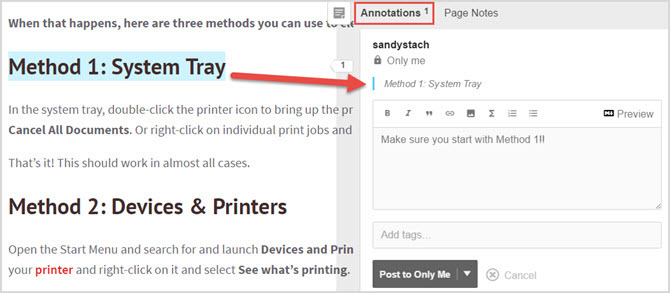
Sdílení anotací a poznámek je jednoduché díky odkazu, který lze sdílet, a možnostem, jak jej vložit přímo na Facebook, Twitter, Google Plus nebo poslat e-mailem. Všechny značky se provádějí přímo na stránce, takže už nikdy nebudete muset opustit web.
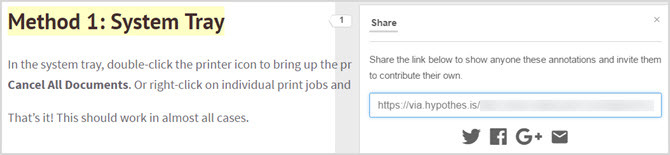
Poté si můžete prohlédnout poznámky a poznámky, které jsou úhledně zobrazeny v postranním panelu. Hypotéza také nabízí funkce pro vyhledávání, třídění a vytváření soukromých skupin pro sdílení.
7. Anotace [Už není k dispozici]
Anotace je jiný typ rozšíření anotací pro Chrome, protože ukládá to, co na stránce zvýrazníte. Po nastavení účtu zdarma se vaše položky uloží do sbírek, které můžete vytvořit. Aplikace poté zobrazí vaše sbírky pro další akce.
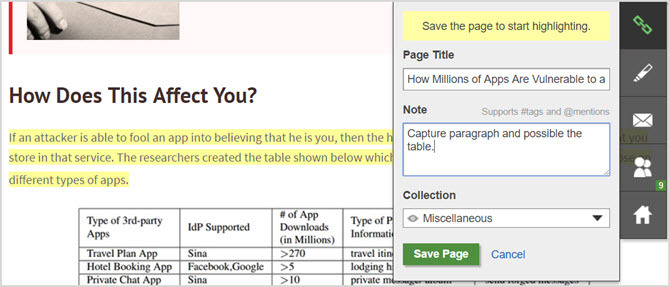
Vaše zachycené položky zůstanou propojeny se stránkami, ze kterých pocházejí, umožní připojení poznámek a umožní vám je snadno sdílet nebo uložit do záložek. Pokud na stránce zvýrazníte více než jedno místo, zobrazí se obě tyto značky jako samostatné položky ve vaší sbírce. Pokud tedy potřebujete jen jednoduchý nástroj pro ukládání a komentování částí stránky Výkonné výhody webových anotací pro výzkum a stahováníPsaní na stránky knih je již dlouho považováno za jeden z nejlepších způsobů, jak s textem pracovat - a nové aplikace umožňují to samé s webem. Přečtěte si více , podívejte se na Anotace.
Používáte rychlé anotační nástroje Chrome?
Někteří lidé raději uloží webovou stránku a otevřou samostatnou aplikaci, aby dokončili své anotace. Zní to jako ty? Nebo, Líbí se vám rozšíření Chrome 15 fantastických rozšíření Chrome, které vám usnadní každodenní práciJaké malé věci děláte každý den? Jsou ztraceni v mysli-znecitlivění rutiny? Možná rozšíření Chrome může změnit způsob, jakým to děláte. A proč ne. Přečtěte si více to vám umožní dělat jednoduché značkování rychle?
Podělte se s námi o své myšlenky v komentářích níže a neváhejte se podělit o své vlastní návrhy!
Se svým BS v oblasti informačních technologií pracovala Sandy mnoho let v IT průmyslu jako projektová manažerka, vedoucí oddělení a vedoucí PMO. Poté se rozhodla sledovat svůj sen a nyní píše o technologii na plný úvazek.


